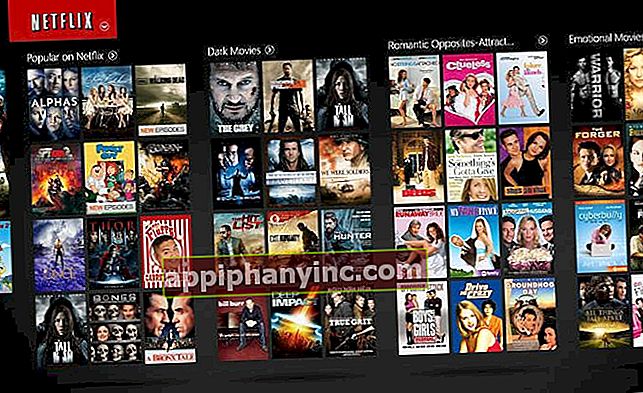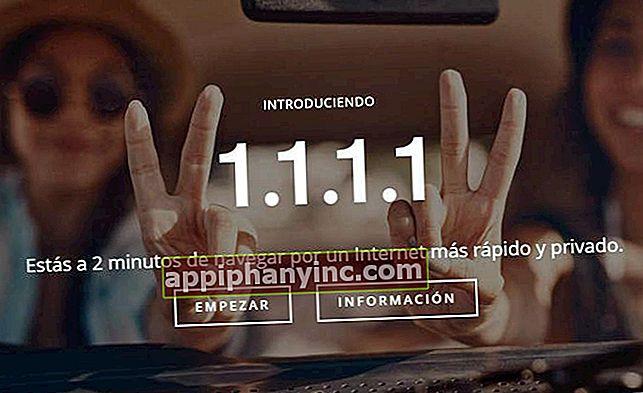Slik tilbakestiller du fabrikkinnstillingene på Android uten å miste data

Som ethvert annet operativsystem, bremser Android også over tid. Noen ganger begynner en app å mislykkes, den kobler ikke GPS, WiFi, eller vi har rett og slett problemer med kameraene eller et spill. I noen av disse tilfellene vil enheten ha stor fordel hvis vi tilbakestiller den til fabrikkinnstillingene.
Det er situasjoner der ord er unødvendige, og så mye som det gjør vondt, vet vi at vi må formatere. Men hva med dataene? Er det en måte å tilbakestille Android-innstillinger uten å miste bilder, videoer og andre dokumenter? Ja! Og det er nettopp det vi vil se i dag.
Slik gjenoppretter du fabrikkinnstillingene på Android uten å miste våre personlige filer
En av de største problemene når du gjenoppretter en Android-telefon eller nettbrett, er å lage den tilsvarende sikkerhetskopien av våre dokumenter, kontakter, SMS og mer. Heldigvis, fra de nyeste versjonene av Android kan vi allerede foreta en "delvis" eller "selektiv" tilbakestilling av fabrikken. Noe som anbefales på det sterkeste hvis vi bare har problemer med en veldig spesifikk del av mobilen vår.
For å gjøre dette, går vi inn i Android-innstillingsmenyen og går til seksjonen "System -> Gjenopprettingsalternativer”.

Merk: Avhengig av tilpasningslaget til Android, den nøyaktige plasseringen kan variere. I noen terminaler finner vi den i "System -> Tilbakestill", I andre innenfor"Sikkerhetskopier", Eller"Sikkerhet”.
Delvise gjenopprettingsalternativer tilgjengelig
Innenfor gjenopprettings- eller "soft reset" -alternativene som tilbys av Android, finner vi to tilgjengelige alternativer:
- Tilbakestill Wi-Fi, mobilnettverk og Bluetooth: Herfra vil vi slette alle kommunikasjonsinnstillinger ogvi vil la den stå i sin opprinnelige fabrikktilstand. En anbefalt løsning hvis vi har problemer med dekning, WiFi eller Bluetooth-tilkoblinger. Etter å ha gjort dette, må vi konfigurere SIM-kortet på nytt og angi alle WiFi-passordene på nytt. I tillegg til å parre trådløse enheter som hodetelefoner og høyttalere. Selvfølgelig forblir alle apper, bilder, videoer og mer intakte.
- Hent applikasjonsinnstillinger: Med dette alternativet alle appinnstillinger tilbakestilles- Deaktiverte apper, appvarsler, standardapper og tillatelsesbegrensninger, blant andre. Søknadsdata forblir intakte. En anbefalt løsning hvis vi, etter å ha ryddet data og cache, fortsetter å ha problemer med et program.

I Android-tilbakestillingsmenyen finner vi også et tredje alternativ: "Fjern alle data”. I motsetning til de to tidligere tilfellene, mister vi her alle våre personlige data (apper, bilder, videoer), og telefonen vil bli gjenopprettet til sin opprinnelige fabrikkstatus.
Nevn at noen Android-telefoner også tilbyr et annet alternativ for delvis sletting, kalt "Tilbakestill alle innstillinger”. Dette alternativet fjernes alle telefoninnstillinger som fingeravtrykk, passord på låseskjermenog nettverksinnstillinger. Holder det ja, alle dataene og dokumentene til brukeren.
Som du ser er det flere alternativer vi kan prøve før vi velger en total sletting av telefonen. Vi snakker om prosesser som ikke tar mer enn 2 minutter skal fullføres, og som et forrige trinn til total sletting, anbefales det på det sterkeste. Noen ganger vil vi være i stand til å løse problemet, og i andre vil vi ikke ha noe annet valg enn å være tålmodige og gjøre en riktig formatering.
Hvis du syntes dette innlegget var nyttig eller interessant, har jeg andre lignende artikler i seksjonen ANDROID det er heller ikke dårlig. Takk for at du ble til slutten!
Har du Telegram installert? Motta det beste innlegget for hver dag den kanalen vår. Eller hvis du foretrekker det, finn ut alt fra vårt Facebook-side.